Sisukord
Kui Sinu süsteemikettal on ruumi otsas, siis lihtne lahendus vaba ruumi eraldamiseks on kustutada (kustutada) ajutised failid, mis on loodud Windowsi teenuste või arvutisse installeeritud programmide poolt. Nende failide puhastamine on ohutusprotseduur ja Sa ei kaota ühtegi kriitilist faili, mida on vaja Sinu süsteemist normaalseks tööks.
Windows kasutab (vähemalt) kahte ajutist kausta, et salvestada kõiki arvuti kasutamisel tekkivaid ajutisi faile: Süsteemi ajutine kaust: " C:\Windows\Temp " (mis salvestab kõiki süsteemi ajutisi faile) ja kasutaja ajutine kaust, mis salvestab iga kasutaja ajutisi faile. Kasutaja ajutine kaust luuakse iga kasutaja profiili sees ja selle täielik tee sõltub arvutisse paigaldatud operatsioonisüsteemist:
Sest Windows 8,7, VIsta OS kasutaja ajutise kausta tee on: %USERPROFILE%\AppData\Local\Temp
&
Sest Windows XP kasutaja ajutise kausta tee on: %USERPROFILE%\Lokaalsed seaded\Temp
Ajutise kausta teisaldamine teise kohta aitab teil hõlpsasti leida ja kustutada kõik ajutised failid (ajutise kausta seest) ning maksimeerida teie süsteemiketta vaba ruumi. See protseduur töötab paremini juhul, kui teie süsteemis on teine kõvaketas.
Selles artiklis näitan teile, kuidas teisaldada ajutised salvestuskaustad teise kettakohta.
Samm 1: Looge uus kaust Temp-failide jaoks:
1. Avage Windows Explorer ja looge uus kaust sellesse kohta, kuhu soovite oma ajutisi faile salvestada.
(nt "C:\TEMP" või "D:\TEMP", kui teil on sekundaarne kõvaketas).

2. samm: Avage Keskkonnamuutujate seaded.
Selleks:
1. Paremklõpsake paremal kohta Arvuti ikooni ja valige Omadused .
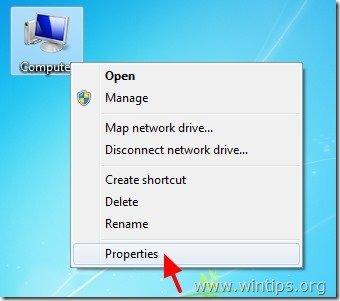
2. Klõpsake sisse Täiustatud süsteemi seaded vasakul paanil.
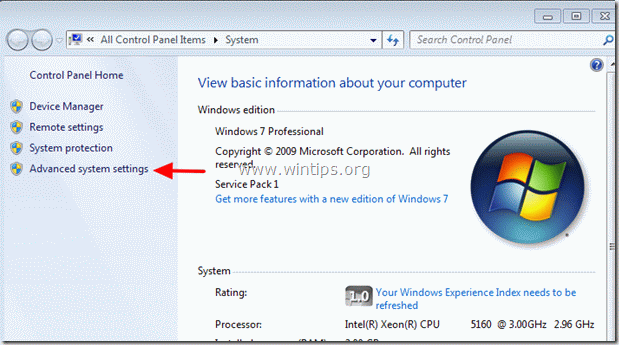
3. Küsi " Jah " kohta " UAC hoiatus " sõnum.
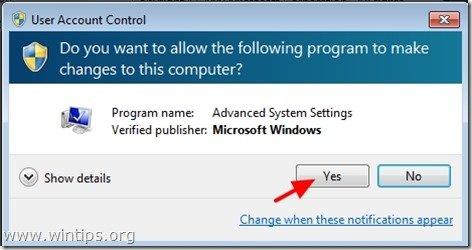
4. Sisemine Täiustatud seaded klõpsake " Keskkonna muutujad ”
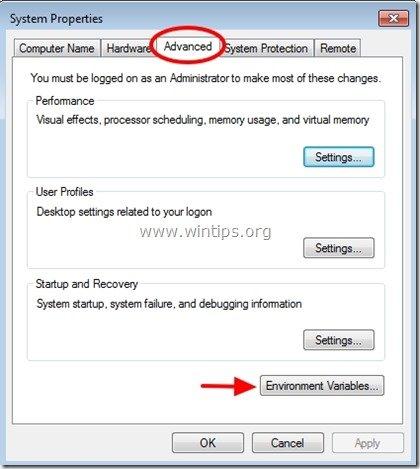
5. Sisemine Keskkonnamuutujad näete kahte jaotist:
a. Praeguse kasutaja kasutajamuutujad (nt Admin)
b. Süsteemi muutujad
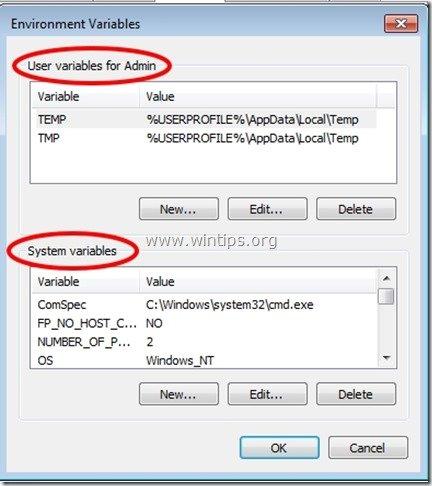
Siit saate muuta ajutiste failide vaikimisi asukohta.
Samm 3. Muutke keskkonnamuutujate väärtusi.
A. Praeguse kasutaja ajutiste failide salvestuskoha muutmine:
1. Mine sisse " Kasutaja muutujad " sektsioonis valige " TEMP " muutuja ja vajutage " Muuda ”.

2. In " Muutuja väärtus " kast kustutada . TEMPi vaikimisi asukoht (%USERPROFILE%\AppData\Local\Temp) ja seejärel sisestage uus TEMP kausta asukoht (nt. C:\TEMP ). Press " OK " kui olete lõpetanud.
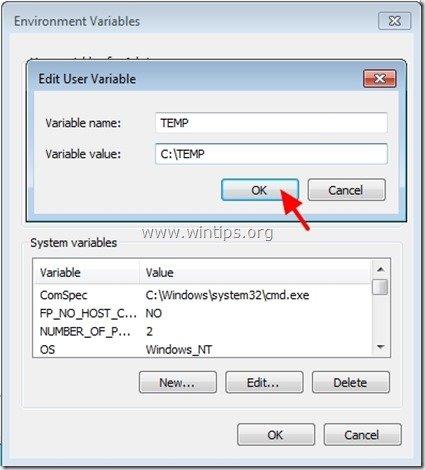
3. Korrake sama protseduuri " TMP " muutuja.
Pärast seda, kui olete lõpetanud " Kasutaja muutujad" jagu peaks olema selline:
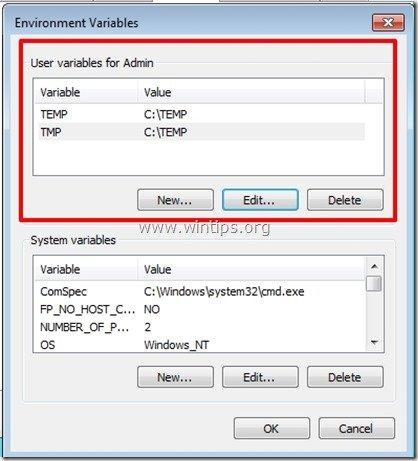
5. Vajutage "OK" kaks korda ja taaskäivitage arvuti, et muudatused jõustuksid, kui te ei soovi muuta süsteemi Temp store'i asukohta.
B. Et muuta süsteemi ajutiste failide salvestamise asukohta:
1. Mine sisse " Süsteemi muutujad " ja kerige allapoole, kuni leiate " TEMP " & " TMP " muutujad.
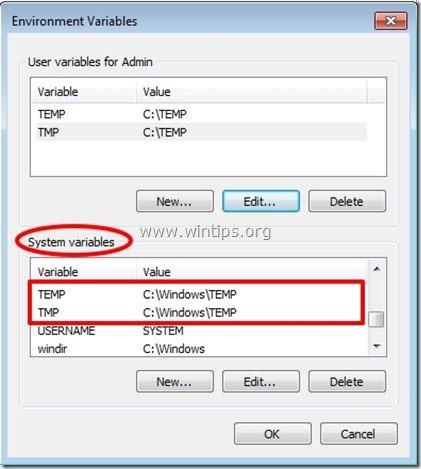
2. Valige " TEMP " muutuja ja vajutage " Muuda ”.
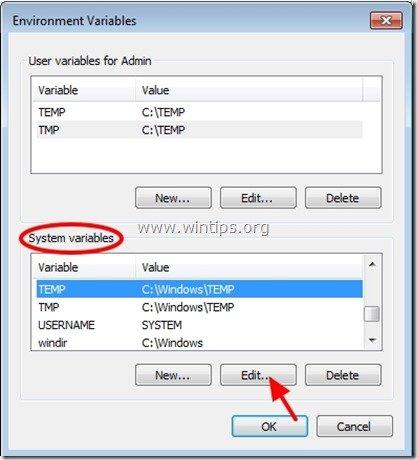
3. In " Muutuja väärtus " kast kustutada . TEMPi vaikimisi asukoht (%SystemRoot%\TEMP) ja seejärel sisestage uus SYSTEM TEMP kausta asukoht. (nt C:\TEMP). Vajutage " OK " kui olete lõpetanud.
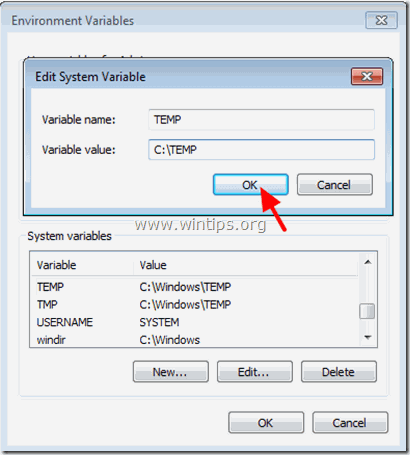
4. Korrake sama protseduuri " TMP " muutuja.
Pärast seda, kui olete lõpetanud " Kasutaja muutujad" jagu peaks olema selline:
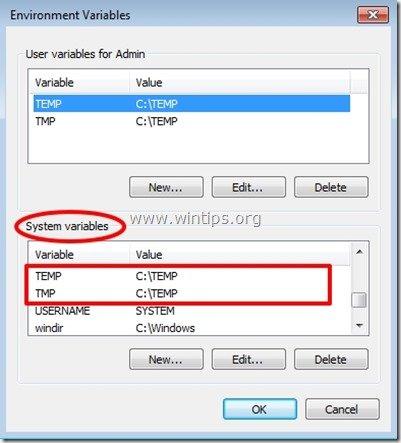
5. Vajutage "OK" kaks korda ja käivitage arvuti uuesti, et muudatused jõustuksid.
Nüüdsest saate hõlpsasti leida ja turvaliselt kustutada kogu sisu oma uues TEMP-kaustas ja eraldada kettaruumi.

Andy Davis
Süsteemiadministraatori ajaveeb Windowsi kohta





